Équipes d'utilisateurs de l'entreprise
Grâce à la fonction Équipes, vous pouvez mieux organiser votre entreprise en classant les utilisateurs de l'entreprise dans différentes équipes. Vous pouvez avoir le même ensemble de permissions pour les utilisateurs d'une même équipe, ce qui permet à chaque équipe créée d'avoir différentes fonctions qu'elle peut exécuter au sein de l'entreprise.
Cet article vous expliquera comment utiliser la fonction Équipes et comment elle peut être utilisée pour rationaliser la collaboration au sein de votre entreprise.
Comment puis-je créer une équipe ?
Pour créer une équipe, suivez les instructions ci-dessous :
- Cliquez sur Utilisateurs dans le menu de gauche et cliquez sur Équipes au niveau de l'entreprise.
- Pour ajouter une équipe, cliquez sur + Nouvelle équipe.
- Remplissez le nom de l'équipe et la description facultative si vous le souhaitez.
- Cliquez sur Créer.
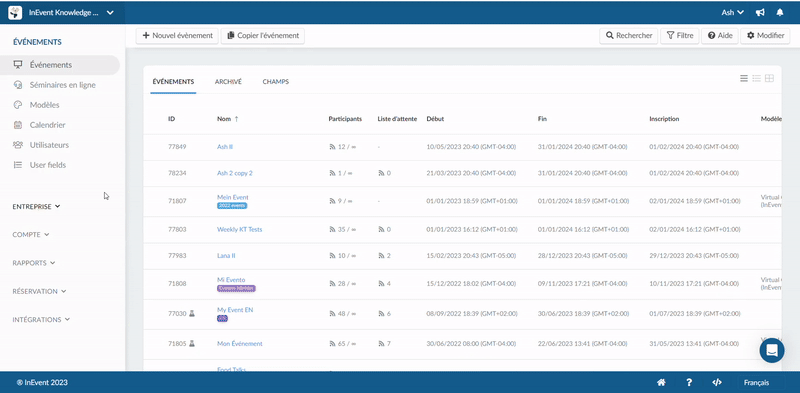
Comment ajouter des membres à une équipe ?
Pour ajouter des membres à votre équipe, vous devez d'abord vous assurer que vous avez ajouté des utilisateurs à l'entreprise et qu'ils partagent le même ensemble de profils d'autorisation afin d'exécuter des fonctions spécifiques au niveau de la société.
Une fois que vous avez effectué les opérations mentionnées ci-dessus, effectuez les étapes suivantes
- Cliquez sur l'équipe que vous avez créée et cliquez sur le bouton bleu +Ajouter un membre.
- Sélectionnez l'utilisateur à ajouter à l'équipe à l'aide de la liste déroulante Select a user (Sélectionner un utilisateur). Pour rechercher des utilisateurs, tapez leur nom ou leur adresse électronique dans la zone de texte.
- Renseignez le rôle de l'utilisateur (facultatif).
- Cliquez sur Add member (Ajouter un membre).
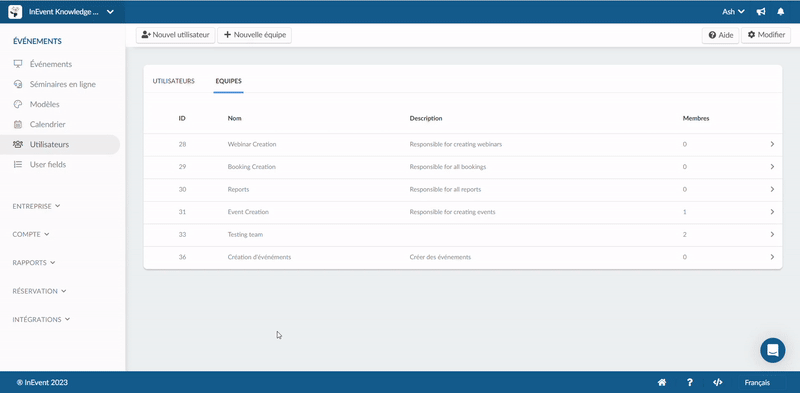
Comment puis-je retirer un membre d'une équipe ?
Pour retirer un membre de l'équipe, suivez les étapes ci-dessous :
- Cliquez sur l'équipe dont vous souhaitez retirer des membres dans l'onglet Équipes.
- Cliquez sur Modifier.
- Cochez la case à côté du membre que vous souhaitez supprimer.
- Cliquez sur le bouton Supprimer dans le coin supérieur droit.
- Cliquez à nouveau sur le bouton Supprimer lorsque la fenêtre de vérification vous demande de confirmer l'action.
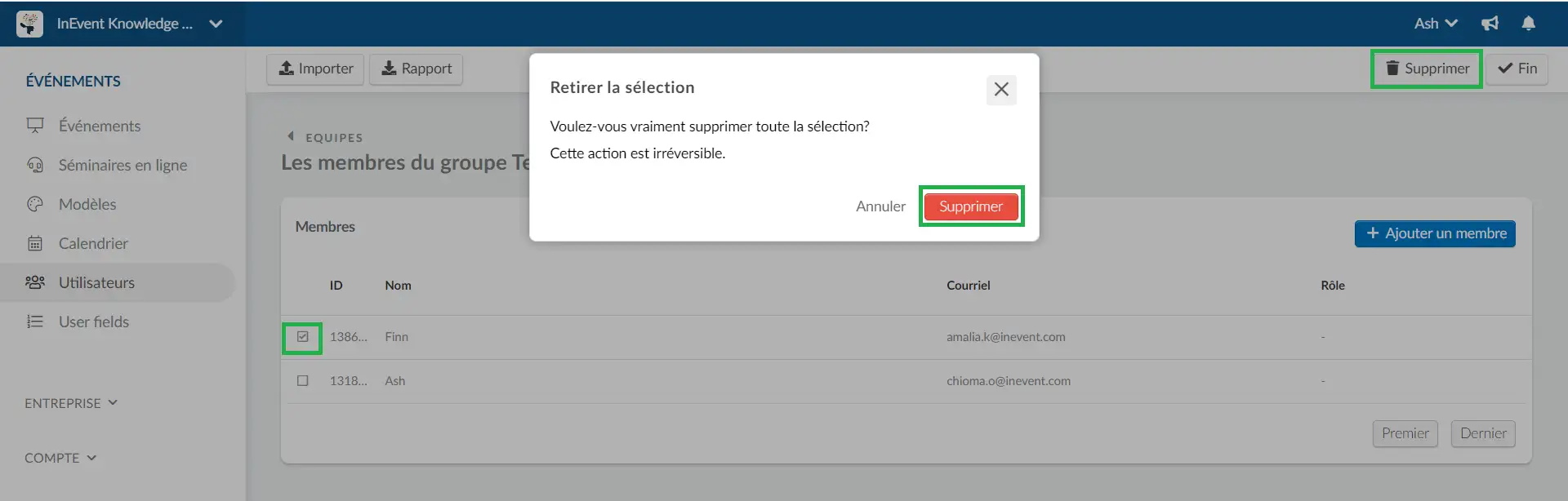
Même notification d'équipe pour les formulaires de réservation
Les membres d'une équipe peuvent recevoir une notification par courrier électronique lorsqu'un formulaire de réservation est rempli par un membre de la même équipe. Pour recevoir une notification par courriel lorsqu'un formulaire de réservation est soumis, l'utilisateur doit être ajouté à la même équipe et doit être ajouté en tant que propriétaire du formulaire.
Pour ce faire, allez dans Réservation > Formulaires, sélectionnez le formulaire de réservation, cliquez sur Modifier, puis sur Réglages dans la barre supérieure. Ajoutez l'utilisateur au champ Propriétaires de formulaire et cochez ensuite la case même notification d'équipe.
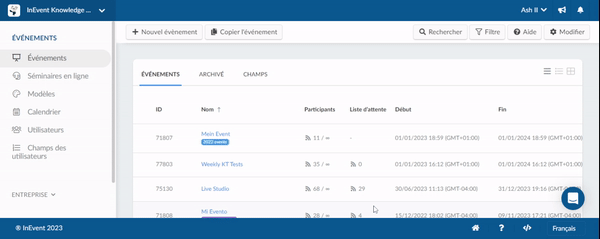
Comment puis-je supprimer une équipe ?
Pour supprimer une équipe, suivez les étapes ci-dessous :
- Cliquez sur Modifier dans l'onglet Équipes.
- Cochez la case à côté de l'équipe que vous souhaitez supprimer.
- Cliquez sur le bouton Supprimer dans le coin supérieur droit de la page.
- Cliquez à nouveau sur le bouton Supprimer lorsque la boîte de confirmation apparaît pour confirmer l'action.
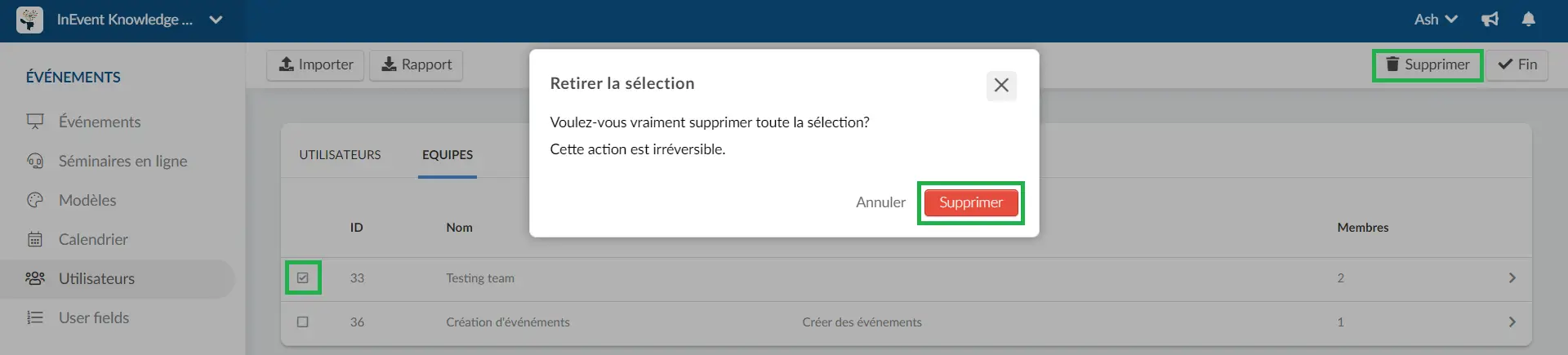
Comment extraire un rapport des membres de l'équipe ?
Pour extraire un rapport sous forme de feuille de calcul sur les membres d'une équipe, naviguez vers Utilisateurs > Équipes, puis cliquez sur l'équipe dont vous souhaitez obtenir un rapport. Cliquez sur Modifier, puis cliquez sur le bouton Rapport en haut à gauche de la page.
Une bannière de notification apparaîtra en haut de l'écran pour vous informer que votre fichier Excel est en cours de traitement et sera envoyé à votre adresse e-mail une fois terminé.
Vous pouvez également cliquer sur le bouton Télécharger sur la bannière. Cela vous dirigera vers le Centre de rapports où vous pourrez prévisualiser le rapport en cliquant sur le bouton Aperçu ou télécharger le rapport en cliquant sur l'icône de téléchargement sous Actions à côté du rapport.
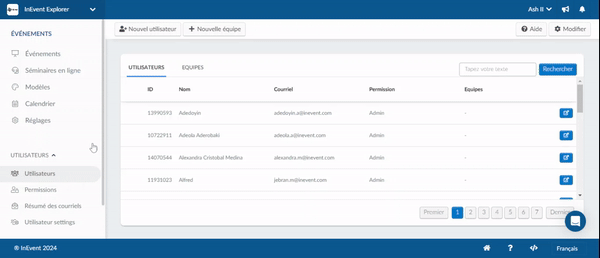
Le rapport des membres de l'équipe contient des informations sur les membres de l'équipe telles que :
- personID : L'ID unique du membre de l'équipe sur la plateforme d'événements
- name : Le nom du membre de l'équipe
- username : Le nom d'utilisateur du membre de l'équipe
- email : L'adresse e-mail du membre de l'équipe
- image : L'URL de la photo de profil du membre de l'équipe
- timezone : Le fuseau horaire du membre de l'équipe
- telephone : Le numéro de téléphone des membres de l'équipe
- social media IDs (Facebook/Twitter/LinkedIn) : Les liens des réseaux sociaux du membre de l'équipe
- date : La date à laquelle le membre de l'équipe a été ajouté à l'équipe
- teamMemberID : L'ID du membre de l'équipe créé lors de son ajout à une équipe
- teamID : L'ID unique de l'équipe
- role : Le rôle du membre de l'équipe.
